Se suas fotos ocupam mais espaço de armazenamento no seu iPhone, por que não transferir fotos do iPhone para um computador? Você pode querer fazer isso, mas não tem ideia de como iniciá-lo? Se sim, este guia é o que você está procurando. Compartilhamos 6 abordagens com detalhes das etapas. Você pode seguir uma maneira de transferir as fotos do iPhone para o PC com facilidade.
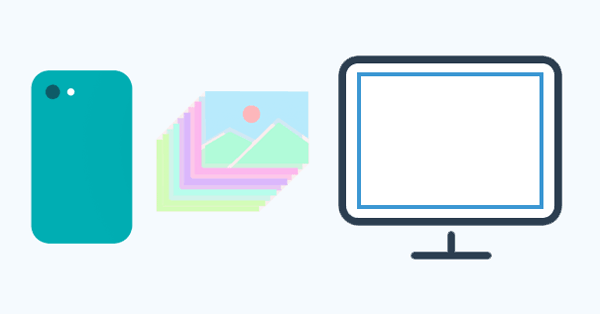
- Parte 1: Como transferir fotos do iPhone para o computador com o iReaShare iPhone Manager
- Parte 2: Como transferir fotos do iPhone para o PC com o aplicativo para dispositivos Apple
- Parte 3: Como enviar fotos do iPhone para o computador via iTunes
- Parte 4: Como baixar fotos do iPhone para o computador com iCloud
- Parte 5: Como mover fotos do iPhone para o computador com o aplicativo Fotos
- Parte 6: Como fazer upload de fotos do iPhone para o computador com o Google Fotos
- Parte 7: Perguntas frequentes sobre transferência de fotos do iPhone para o PC
Parte 1: Como transferir fotos do iPhone para o computador com o iReaShare iPhone Manager
Você pode copiar facilmente fotos de um iPhone para um PC com iReaShare iPhone Manager , um programa para transferir e gerenciar vários dados do iOS. Com este software, você pode visualizar as fotos do seu iPhone no computador antes de transferi-las. Além disso, pode transferir todas as fotos de uma só vez com qualidade e formatos originais.
Principais recursos do iReaShare iPhone Manager:
* Transfira fotos com eficiência de um iPhone para um computador.
* As fotos transferidas não substituirão as fotos existentes no seu PC.
* Permite importar fotos diretamente do seu PC para o seu iPhone.
* A transferência seletiva é suportada.
* Transfira mensagens de texto , vídeos, contatos, e-books e muito mais do iOS para um computador.
* Compatível com iOS 5.0 e superior, incluindo iOS 18.
Baixe o Gerenciador de iPhone iReaShare.
Veja como transferir fotos de um iPhone para um PC com Windows 11/10 com este software:
Passo 1: Instale o software iPhone Manager em seu PC e conecte seu iPhone ao PC com USB.
Passo 2: Clique em “ Confiar ” no iPhone para concluir a conexão. Em seguida, escolha " Fotos ".

Passo 3: Escolha as fotos que deseja transferir e clique em “ Exportar ” para salvar as fotos selecionadas do seu iPhone para o seu PC.

Parte 2: Como transferir fotos do iPhone para o PC com o aplicativo para dispositivos Apple
O aplicativo Apple Devices pode ajudá-lo a gerenciar e sincronizar músicas, filmes, fotos e outros arquivos de mídia do iPhone em um PC com Windows. Este aplicativo já está disponível para download na Microsoft Store. No entanto, é um pouco difícil conectar um dispositivo iOS a um PC. Se você encontrar esta situação, conecte seu iPhone ao PC com USB e baixe e execute o i4Tools no seu PC. Depois que o i4Tools reconhecer o seu iPhone, feche o i4Tools e abra os dispositivos Apple. Então funcionará bem.
Veja como mover fotos de um iPhone para um computador por meio de dispositivos Apple:
Passo 1: Baixe e instale o aplicativo Apple Devices em seu PC e conecte seu iPhone ao PC via USB.
Passo 2: Se solicitado, desbloqueie a tela do iPhone e faça com que ele confie no seu computador. Em seguida, escolha “ Fotos ” no painel esquerdo.
Etapa 3: marque a caixa de seleção “ Sincronizar fotos do meu dispositivo de ” e selecione uma opção no pop-up.
Passo 4: escolha “ Todas as Pastas ” ou “ Pastas Selecionadas ” para optar pelos álbuns que deseja sincronizar.
Passo 5: Clique em “ Aplicar ”. Em seguida, suas fotos serão sincronizadas do iPhone para o PC.
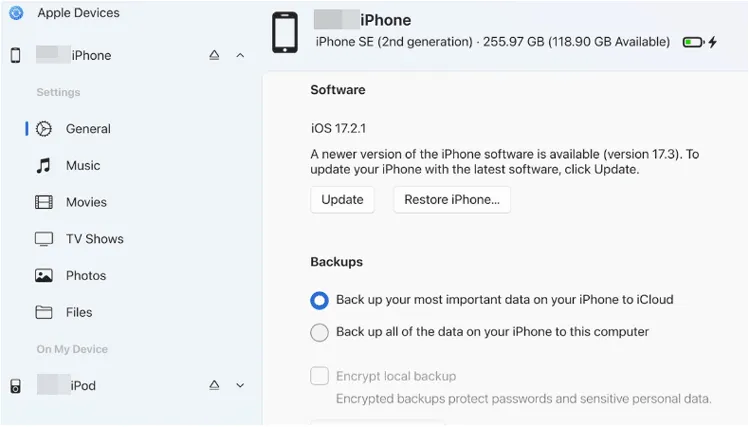
Parte 3: Como enviar fotos do iPhone para o computador via iTunes
Se o iTunes instalado no seu PC ainda funcionar, você pode usá-lo para importar fotos do seu iPhone para o seu computador Windows. No entanto, a Apple está descontinuando o iTunes, por isso pode não ser compatível com os novos modelos iOS. Se não for compatível com o seu iPhone, use outros métodos.
Aqui estão as etapas:
Passo 1: Conecte seu iPhone ao computador com USB. Então, em geral, o iTunes aparecerá automaticamente. Se não, abra-o.
Passo 2: Escolha o ícone “ iPhone ” e escolha a opção “ Fotos ” na barra lateral esquerda.
Etapa 3: marque a caixa de seleção “ Sincronizar fotos ” e selecione a fonte que deseja sincronizar. Em seguida, selecione uma pasta específica no seu PC para salvar suas fotos.
Passo 4: Clique em “ Aplicar ” ou “ Sincronizar ” para iniciar o processo. Suas fotos aparecerão na pasta que você selecionou.
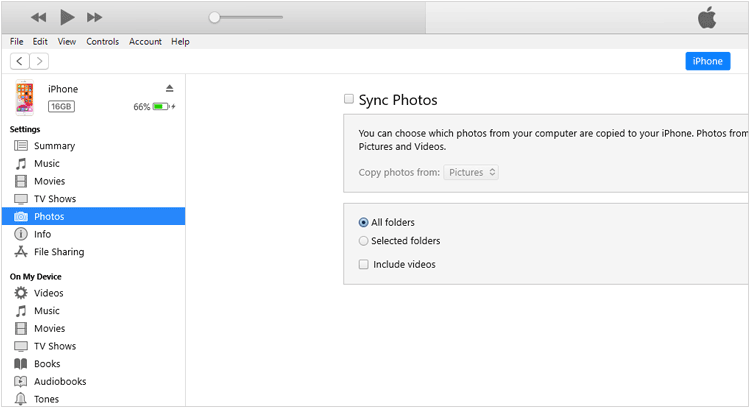
Parte 4: Como baixar fotos do iPhone para o computador com iCloud
Você pode fazer upload de suas fotos do iPhone para sua conta iCloud e baixá-las para o seu computador em uma rede, o que é uma abordagem útil para transferência de fotos.
Veja como exportar fotos do iPhone para o PC usando o iCloud:
Passo 1: Vá para o aplicativo Ajustes no seu iPhone e clique no seu nome de usuário.
Passo 2: Escolha “ icloud ” > “ Fotos ”. Se quiser economizar espaço de armazenamento do iPhone, você pode escolher " Otimizar armazenamento do iPhone ". Em seguida, suas fotos originais serão armazenadas no iCloud e as versões otimizadas serão mantidas no seu iPhone.
Passo 3: Vá para Fotos do iCloud no seu PC e faça login na sua conta do iCloud. Em seguida, selecione as fotos que deseja salvar e clique no ícone “ Download ” no canto superior direito para baixá-las no PC.
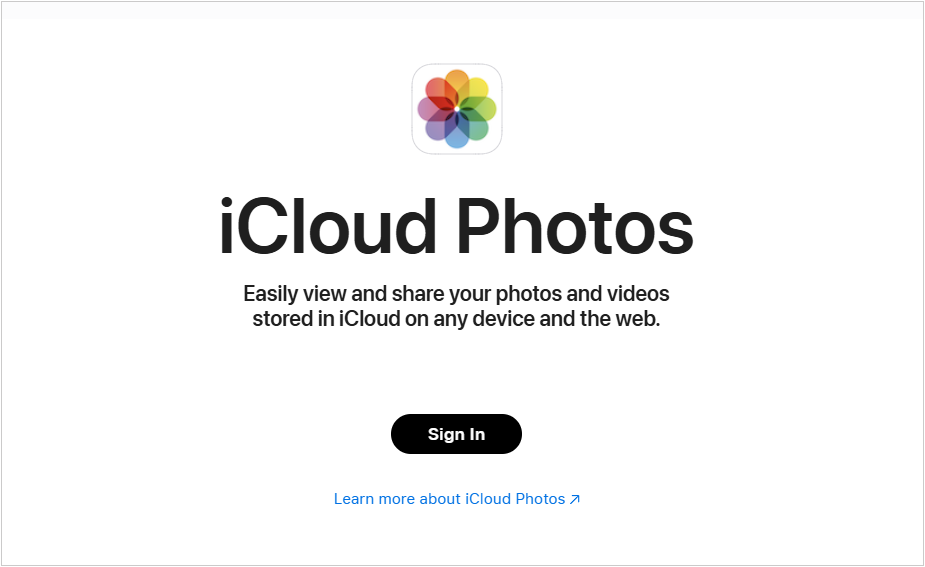
Parte 5: Como mover fotos do iPhone para o computador com o aplicativo Fotos
Se não houver uma rede Wi-Fi para copiar suas fotos do iPhone para o computador sem fio, você pode utilizar o aplicativo Fotos integrado no computador Windows. Contanto que você estabeleça a conexão entre os dois dispositivos com USB, você poderá mover fotos facilmente.
Veja como transferir fotos de um iPhone para um PC Windows 11/10 com o aplicativo Fotos:
Passo 1: Conecte seu iPhone ao PC com um cabo USB e faça com que o dispositivo móvel confie no PC.
Passo 2: clique em “ Iniciar ” e escolha o aplicativo Fotos no PC.
Passo 3: Toque em “ Importar ” > “ De um dispositivo USB ” para selecionar seu iPhone. Em seguida, opte pelas fotos desejadas. Depois disso, você poderá acessar suas fotos no computador. Agora, desconecte com segurança o iPhone do PC.

Parte 6: Como fazer upload de fotos do iPhone para o computador com o Google Fotos
O Google Fotos será uma opção útil se você quiser fazer upload de fotos de um iPhone para um computador. Primeiro, cada Conta do Google possui 15 GB de armazenamento gratuito na nuvem. Em segundo lugar, você pode organizar e baixar fotos de maneira conveniente com o Google Fotos. Assim, vale a pena tentar.
Aqui estão as etapas:
Passo 1: Baixe e instale o Google Fotos no seu iPhone e, em seguida, faça login na sua Conta do Google ou crie uma conta.
Passo 2: Clique no seu perfil e escolha “ Configurações do Google Fotos ” > “ Backup ”.
Passo 3: Habilite o recurso “ Backup ”. Em seguida, suas fotos serão enviadas automaticamente para o Google Fotos. A propósito, certifique-se de que a rede esteja estável.
Passo 4: após o upload, abra o navegador do PC e acesse o Google Fotos. Em seguida, faça login na mesma conta e baixe as fotos para o computador.

Parte 7: Perguntas frequentes sobre transferência de fotos do iPhone para o PC
P1: A qualidade da minha foto será reduzida após a transferência para o meu computador?
Depende. Se você escolher o Google Fotos, poderá selecionar a qualidade original nas configurações. Assim, o aplicativo não reduzirá a resolução de suas fotos. Além disso, muitos aplicativos podem transferir fotos com qualidade e formatos originais, como iReaShare iPhone Manager, iCloud, etc.
Q2: Posso usar um pendrive para transferir fotos do meu iPhone para o meu computador?
Claro, você pode. Mas observe que a porta USB do pendrive deve ser compatível com a porta do iPhone, ou você pode usar um adaptador USB. Aqui estão as etapas:
- Conecte o stick USB ao seu iPhone e abra o aplicativo Fotos no seu iPhone.
- Selecione as imagens desejadas e clique em “Compartilhar” > “Salvar em arquivos”.
- No aplicativo Arquivos, navegue até “Locais”, selecione o pendrive e clique em “Salvar”. Em seguida, as fotos serão armazenadas no pendrive.
- Conecte o pendrive ao seu computador e acesse “Este PC” para encontrar o pendrive.
- Navegue até suas fotos, copie e cole-as em uma pasta no computador.
Conclusão
Não é mais difícil transferir fotos de um iPhone para um computador. No entanto, se quiser transferir muitas fotos com eficiência, você precisará de um programa de transferência profissional, como o iReaShare iPhone Manager . Este software permite que você visualize, selecione, transfira e até mesmo gerencie as fotos do seu iPhone em um PC. Experimente se você estiver interessado.





























































